Ubuntu’da Masaüstü Kısayolları Nasıl Oluşturulur
Ubuntu’da Masaüstü Kısayolları Nasıl Oluşturulur;- Ubuntu’ya Windows’tan geldiyseniz, Linux’ta masaüstü kısayolları oluşturmanın neden imkansız olduğunu merak ediyor olabilirsiniz.
Gerçek şu ki, imkansız değil, ama biraz daha karmaşık. Nasıl yapılacağını öğrenmek için okumaya devam edin.
Ubuntu’da Masaüstü Kısayolları Nasıl Oluşturulur
Masaüstü Dosyaları
Linux’ta, masaüstünden başlatabileceğiniz her uygulama, bunun nasıl olması gerektiğini tanımlayan ekstra bir dosya ile birlikte gelir. Uygulamanın adı, dosya konumu, simgesi ve masaüstünde gösterilen ad gibi bir dizi parametreye sahip basit bir metin dosyasıdır.
Bu dosyalar, uygulamalarımızın masaüstü kısayolları olduklarından, uygulamalarımız için masaüstü kısayolları oluşturmak için çok önemlidir.
Ubuntu’da bu dosyaları “/usr/share/applications” dizininde bulabilirsiniz – diğer dağıtımlar farklı bir yol kullanabilir. Bir masaüstü kısayolu oluşturmak için:
1. Dosya Yöneticisini açın.
2. “+ Diğer Konumlar -> Bilgisayar”a tıklayın ve “/usr/share/applications”a gidin. “.desktop” uzantılı birçok dosya bulacaksınız.
3. Masaüstüne yerleştirmek istediğiniz uygulamayı bulmak için listeyi aşağı kaydırın. Sağ tıklayın ve “Kopyala” yı seçin.
4. Masaüstüne Yapıştırın.
Başlatmaya İzin Ver
Bir önceki adımda masaüstünüze kopyaladığınız dosyalar, üzerlerine çift tıklayarak ilgili uygulamalarını başlatmak için ihtiyacınız olan her şeyi zaten içerir. Yine de, denerseniz, hiçbir şey olmayacak ve yaralanmaya hakaret eklemek için hepsi aynı görünüyor. Neyse ki, her iki sorun da tek bir hareketle çözülebilir.
İlk dosyanıza sağ tıklayın ve beliren açılır menüden “Başlatmaya İzin Ver”i seçin.
Masaüstü dosyasını gerçek bir masaüstü başlatıcısı/kısayoluna dönüştürmek için yapmanız gereken tek şey buydu. Dosyalarınızın geri kalanı için işlemi tekrarlayın.
Masaüstü Dosyası Yok, Sorun Yok!
Kısayolunu istediğiniz masaüstü uygulaması bir .desktop dosyasıyla gelmiyorsa, sıfırdan bir tane oluşturabilirsiniz. Parametrelerini beğeninize göre özelleştirmek için mevcut herhangi bir .desktop dosyasını tipik bir metin düzenleyicide de düzenleyebileceğinizi unutmayın. Yine de orijinal dosyaları değiştirmemenizi öneririz.
Herhangi bir uygulama için yeni bir başlatıcı oluşturmak için metin düzenleyiciyi açın ve aşağıdaki bilgileri ekleyin:
[Desktop Entry]
Version=VERSION_NUMBER
Type=Application
Terminal=false
Exec=/FULL/PATH/OF/EXECUTABLE/FILE
Name=Application Name
Icon=/LOCATION/OF/IMAGE/TO/USE/FOR/THE/ICON.png
“VERSION_NUMBER”ı ve yürütülebilir dosyanın yolunu değiştirin. Ayrıca uygulamanın simgesinin dosya yolunu da değiştirin.
Tamamlandığında, Masaüstü klasörüne “APP_NAME.desktop” olarak kaydedin. “APP_NAME” öğesini değiştirebilir, ancak “.desktop” uzantısını olduğu gibi bırakabilirsiniz.
Daha fazla ayrıntı için, Linux’ta bir .desktop dosyası oluşturmak için bu eğitime başvurabilirsiniz.
Artık Ubuntu’da masaüstü kısayollarını nasıl oluşturacağınızı bildiğinize göre, bunun tersini de yapabilirsiniz: masaüstünüzdeki tüm simgeleri ve hatta belki üst çubuk ve bağlantı istasyonunu kaldırın.
Masaüstü kısayollarının yararlı olduğuna inanıyor musunuz? Nefret edenler kampında mısınız ve simgelerin herhangi bir masaüstünü bir karmaşa gibi gösterdiğini mi düşünüyorsunuz? Aşağıdaki yorum bölümünde bize bildirin.